Win10系統關閉開機密碼的方法
時間:2023-08-17 09:23:23作者:極光下載站人氣:22
很多小伙伴在使用電腦的時候為了保護自己的電腦隱私安全,都會在電腦中設置開機密碼,當我們的電腦處于安全的環境中,不再需要開機密碼時,我們可以進入Win10的設置頁面,打開賬戶選項,接著在賬戶的登錄選項頁面中打開密碼選項,再點擊更改選項,接著在彈框中輸入原密碼,再在新密碼頁面中保持密碼框的空白,最后在確認密碼的頁面中,我們點擊“完成”選項就成功取消開機密碼了。有的小伙伴可能不清楚具體的操作方法,接下來小編就來和大家分享一下win10系統關閉開機密碼的方法。
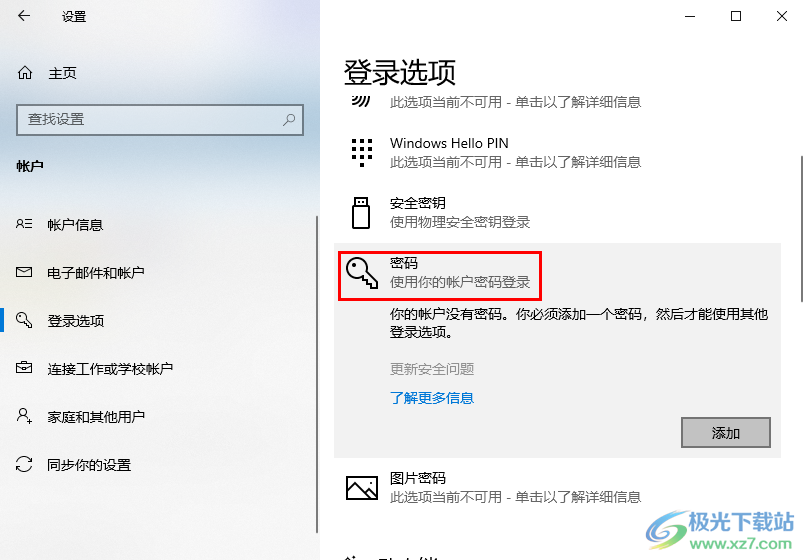
方法步驟
1、第一步,我們在電腦桌面左下角打開“開始”按鈕,然后在菜單列表中打開“設置”選項
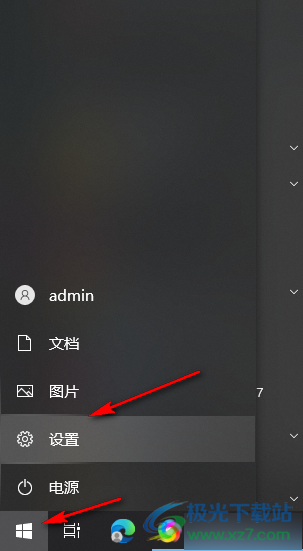
2、第二步,進入設置頁面之后,我們在該頁面中點擊打開“賬戶”選項
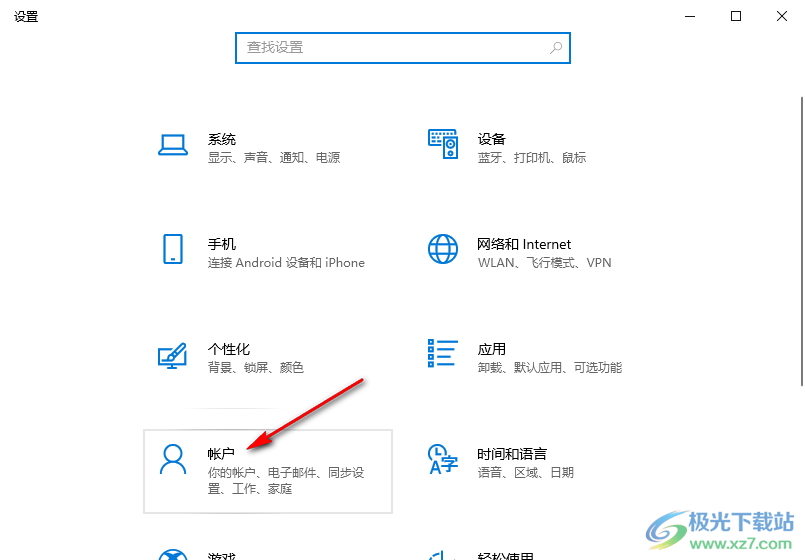
3、第三步,進入賬戶設置頁面之后,我們在左側列表中點擊打開“登錄選項”,然后在右側頁面中打開密碼選項,再點擊“更改”選項
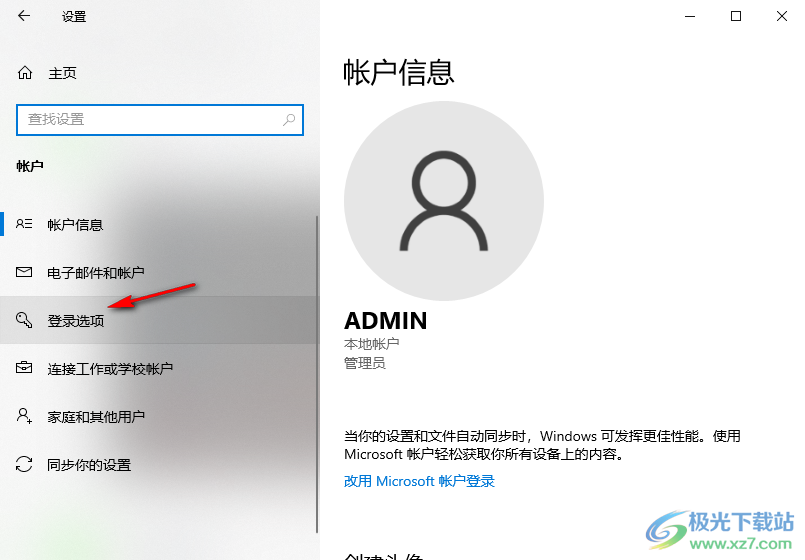
4、第四步,進入更改密碼頁面之后,我們首先輸入當前密碼,然后點擊“下一頁”選項
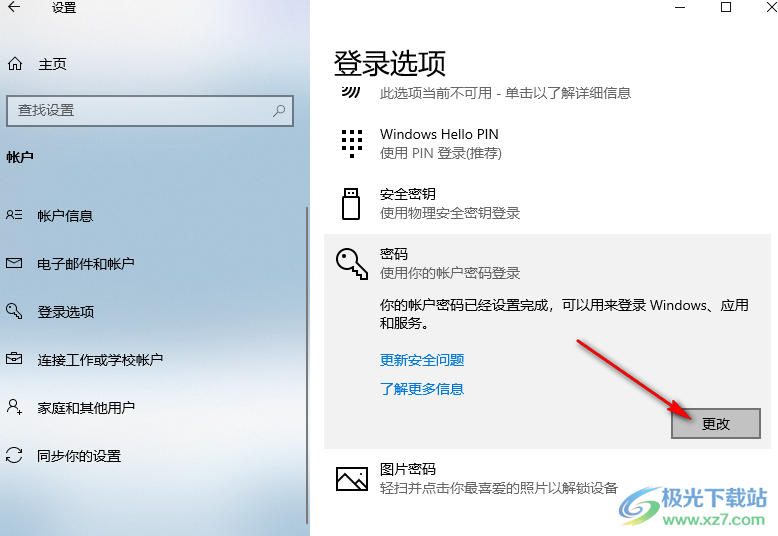
5、第五步,在新的密碼設置頁面中,我們保持密碼框中是空白的狀態,然后點擊“下一頁”選項
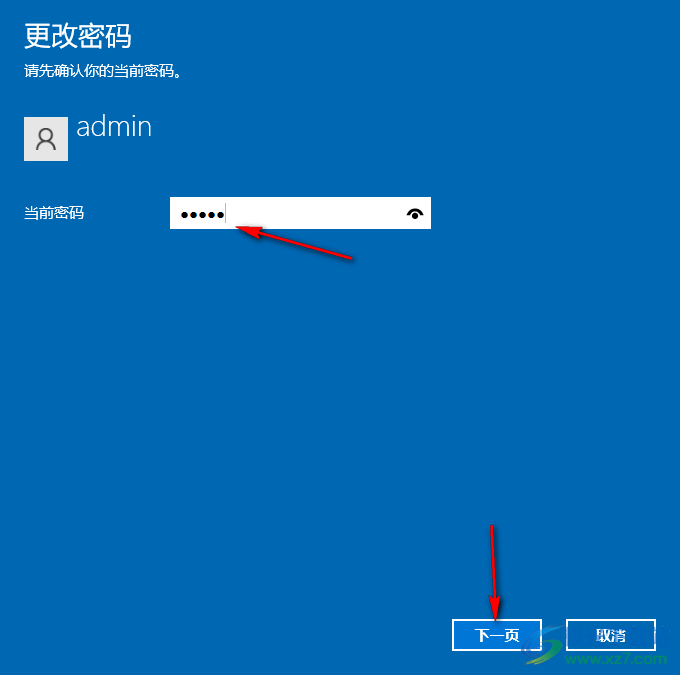
6、第六步,最后在確認密碼的頁面中,我們點擊頁面下方的“完成”選項即可
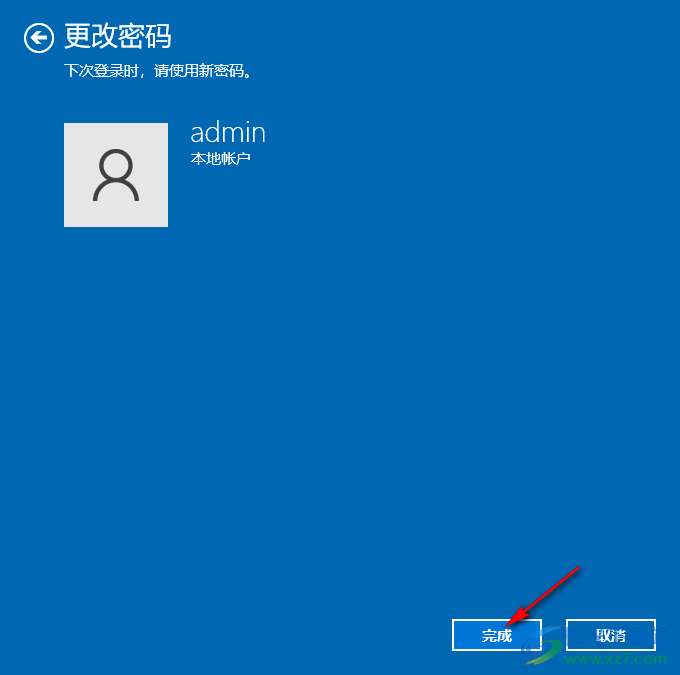
以上就是小編整理總結出的關于Win10系統關閉開機密碼的方法,我們進入賬戶設置頁面,然后在登錄選項頁面中我們打開密碼處的更改選項,接著在彈框中輸入原密碼,再在新密碼設置頁面中讓那個密碼框保持空白狀態,最后點擊“完成”選項即可,感興趣的小伙伴快去試試吧。

大小:4.00 GB版本:64位單語言版環境:Win10
- 進入下載
網友評論